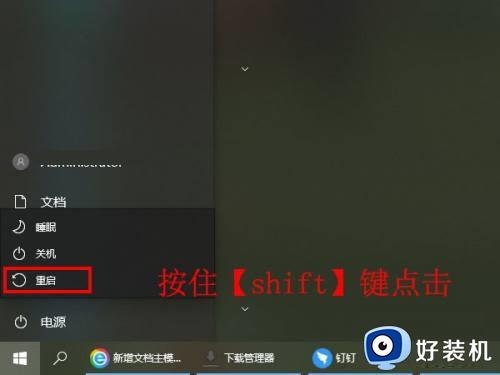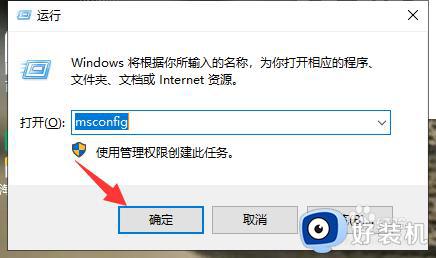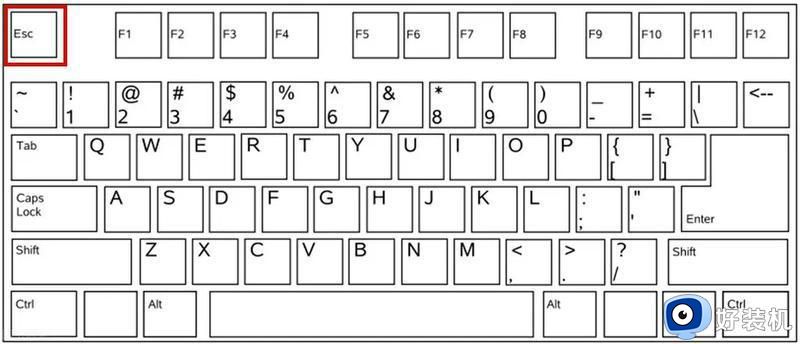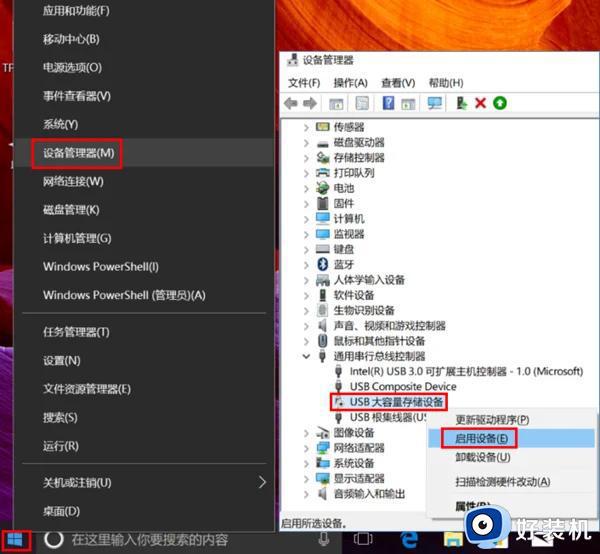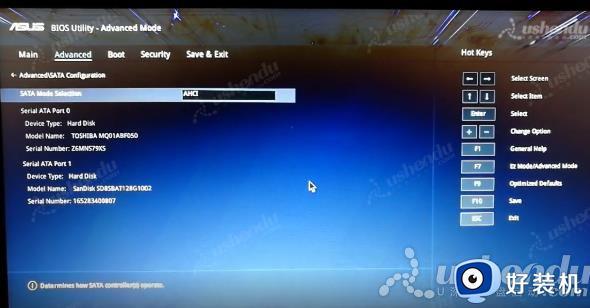华硕笔记本按f8进入不了安全模式 华硕笔记本按F8无法进入安全模式怎么解决
时间:2023-08-31 17:41:20作者:jhuang
华硕笔记本如何按F8进入安全模式,有时候我们可能需要进入安全模式来解决一些系统问题,比如修复驱动程序或者排除病毒。按照常规,我们可以通过按下F8键来进入安全模式,但是有时候华硕笔记本按F8键却无法进入安全模式,这让很多用户感到困惑。华硕笔记本按F8无法进入安全模式怎么解决呢?下面将为您介绍解决方法。
华硕笔记本按f8进入不了安全模式解决方法:
1、右击开始菜单,选择“电源选项”。
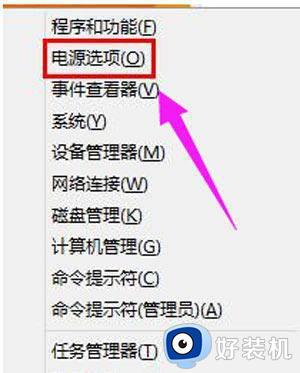
2、点击左侧的“选择电源按钮的功能”。
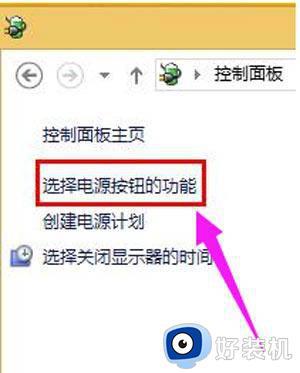
3、接着点击“更改当前不可用的设置”。
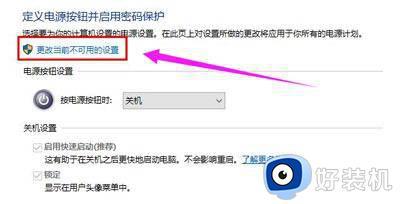
4、取消勾选“启用快速启动(推荐)”。
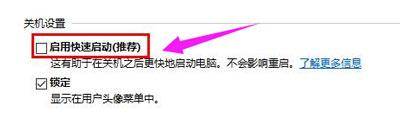
5、最后使用“win+x+a”打开命令提示符(管理员)窗口,输入“bcdedit /set {default} bootmenupolicy legacy”,回车确定即可。

6、只要按照上面的方法完成设置后,再重启电脑按F8就能进入安全模式了。
以上就是华硕笔记本如何按F8进入安全模式的全部内容,如果你遇到这种情况,你可以根据小编的操作来解决,非常简单快速,一步到位。